Προσαρμοσμένη ανάκτηση cwm. Πώς να εγκαταστήσετε προσαρμοσμένη ανάκτηση στο android
Από προεπιλογή, όλες οι συσκευές Android διαθέτουν μια λειτουργία ανάκτησης που ονομάζεται Ανάκτηση. Μπορεί να χρησιμοποιηθεί για επαναφορά λειτουργικό σύστημαστις τυπικές ρυθμίσεις, εγκαταστήστε τα επίσημα πρόσθετα και διορθώσεις. Εάν αυτό δεν είναι αρκετό για εσάς και θέλετε να εγκαταστήσετε υλικολογισμικό, πυρήνες και βοηθητικά προγράμματα τρίτου κατασκευαστή στη συσκευή σας, τότε η εργοστασιακή ανάκτηση πρέπει να αντικατασταθεί με προσαρμοσμένη.
Προσαρμοσμένη ανάκτηση: τι να επιλέξετε
Οι πιο δημοφιλείς προσαρμοσμένες ανακτήσεις για Android είναι το Clockworkmod Recovery (CMD) και το TeamWin Recovery (TWRP). Η κύρια διαφορά μεταξύ ενός προγράμματος και ενός άλλου είναι η παρουσία ελέγχου αφής στο τελευταίο. Όσον αφορά τη λειτουργικότητα, το λογισμικό προσφέρει περίπου την ίδια λίστα επιλογών:
- Εγκατάσταση ανεπίσημων patches, firmware.
- Σύνδεση της συσκευής σε υπολογιστή σε λειτουργία ADB και αντί για αφαιρούμενη μονάδα δίσκου.
- Μορφοποίηση, δημιουργία, συγχώνευση κατατμήσεων στην εσωτερική μνήμη της συσκευής.
- Εκκαθάριση της προσωρινής μνήμης λογισμικού και της σύνοψης της μπαταρίας.
- Δημιουργία αντιγράφων ασφαλείας του συστήματος.
Έχοντας μελετήσει τις παρακάτω μεθόδους, μπορείτε εύκολα να εγκαταστήσετε προσαρμοσμένη ανάκτηση στο Android. Πρέπει να αποκτήσετε δικαιώματα Root πριν από την εκτέλεση εργασιών.
Μέθοδοι εγκατάστασης TWRP
Εγκαθιστώ Ανάκτηση TWRPμπορείς να χρησιμοποιήσεις ειδική χρησιμότηταπρογραμματιστής λογισμικού (TWRP Manager), λογισμικό τρίτου κατασκευαστή σχεδιασμένο για ανάκτηση που αναβοσβήνει και Android Debug Bridge (ADB).
Εγκατάσταση του TWRP χρησιμοποιώντας το TWRP Manager
Το πρώτο σας βήμα είναι να κατεβάσετε το TWRP Manager από το Play Store και να εγκαταστήσετε την εφαρμογή στη συσκευή σας. Το βοηθητικό πρόγραμμα πρέπει να ανοίξει για να δώσει δικαιώματα πρόσβασης Root. Τότε:
- στο μενού που εμφανίζεται στα αριστερά, επιλέξτε "εγκατάσταση twrp".
- Θα εμφανιστεί ένα παράθυρο μπροστά σας όπου πρέπει να επιλέξετε τη συσκευή και την έκδοση της ανάκτησης που θέλετε να εγκαταστήσετε.
- Αφού επιλέξετε όλες τις ρυθμίσεις, κάντε κλικ στο "εγκατάσταση ανάκτησης".
- πρόγραμμα σε αυτόματη λειτουργίακατεβάζει την ανάκτηση και την εγκαθιστά.
- εάν θέλετε να εγκαταστήσετε μια συγκεκριμένη έκδοση της ανάκτησης που κατεβάσατε εκ των προτέρων, τότε πρέπει να αποθηκεύσετε το recovery.img και να το επιλέξετε μέσω του στοιχείου "επιλογή αρχείου img".
Το ADB ως τρόπος ανάκτησης flash
Αυτή η λύση με την επανεγκατάσταση της ανάκτησης είναι κατάλληλη για προχωρημένους χρήστες Η/Υ. Για να πραγματοποιήσετε τους χειρισμούς, θα χρειαστείτε μια συσκευή Android, έναν υπολογιστή και έναν προσαρμογέα USB. Πρώτα θα χρειαστεί να εγκαταστήσετε Android SDKμε όλα τα πακέτα μαζί με το Google USB Driver. Επειτα:
- αποθηκεύστε την έκδοση TWRP που υποστηρίζεται από το smartphone σας στον υπολογιστή σας Recovery.img.
- μετονομάστε το αρχείο ανάκτησης σε twrp.img, αποθηκεύστε το στη ριζική μνήμη της συσκευής σας.
Συνδέστε τη συσκευή σας στον υπολογιστή σας με μέσω USB... Ξεκινήστε τη γραμμή εντολών του λειτουργικού συστήματος του υπολογιστή (cmd στα Windows). Γράψε τις παρακάτω γραμμές σε αυτό:
- cd C: \ android-sdk-windows \ platform-tools \ adb;
- su
dd εάν = / sdcard / twrp.img του = / dev / block / mmcblk0p34.
Στη συνέχεια επανεκκινήστε τη συσκευή σας.
Μέθοδοι εγκατάστασης CMD
Μπορείτε να εγκαταστήσετε το CMD χρησιμοποιώντας το Rom Manager, Λειτουργία FastBootή βοηθητικά προγράμματα τρίτων για ανάκτηση υλικολογισμικού.
Εγκατάσταση CMD χρησιμοποιώντας Rom Manager
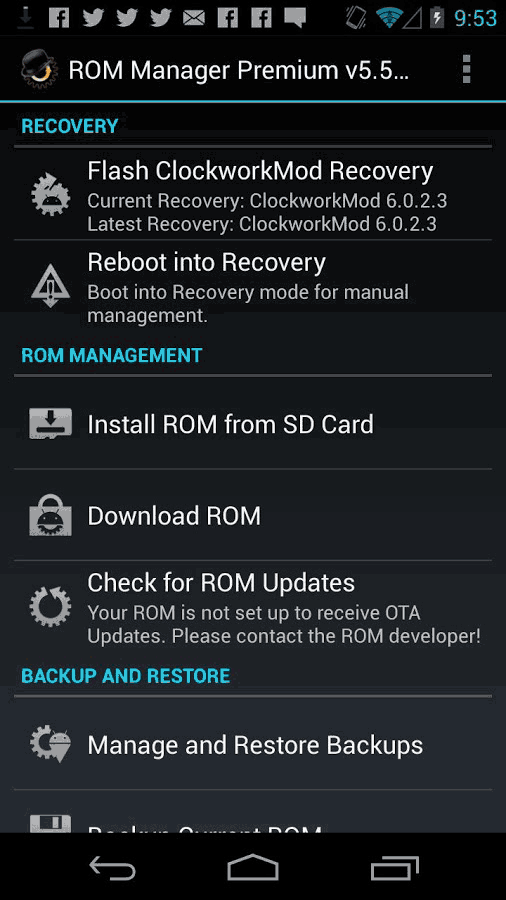
- Κατεβάστε το Rom Manager από το Play Store και εγκαταστήστε το στη συσκευή σας. Μην ξεχάσετε να της δώσετε δικαιώματα πρόσβασης Root.
- Μετά την εκκίνηση του προγράμματος, θα εμφανιστεί ένα παράθυρο με πολλά υποστοιχεία. Θα χρειαστεί να μεταβείτε στην καρτέλα "Ρύθμιση αποκατάστασης".
- Θα εμφανιστεί ένα νέο παράθυρο. Εκεί επιλέξτε CMD. Μετά από αυτό, θα πρέπει να επιλέξετε το μοντέλο της συσκευής στο οποίο θα εγκατασταθεί η ανάκτηση.
- Μετά από αυτό, θα εμφανιστεί ένα άλλο παράθυρο, όπου πρέπει να επιβεβαιώσετε τις ενέργειές σας.
Ο Rom Manager θα κατεβάσει τα αρχεία για την εγκατάσταση της ανάκτησης, θα ζητήσει δικαιώματα Root, εάν δεν τα παρείχατε από προεπιλογή. Μετά από αυτό, θα ξεκινήσει την εγκατάσταση του λογισμικού. Μόλις ολοκληρωθούν όλα, μπορείτε να ελέγξετε την εγκατάσταση του CMD μεταβαίνοντας από το κύριο μενού στην καρτέλα "Επανεκκίνηση στην ανάκτηση".
Εγκαταστάσεις CMD σε λειτουργία FastBoot
Για να ανανεώσετε μια συσκευή με Android με αυτόν τον τρόπο, θα χρειαστεί και πάλι να κάνετε λήψη του Android SDK, των προγραμμάτων οδήγησης USB για το smartphone / tablet σας. Αποθηκεύστε το αρχείο ανάκτησης από τον ιστότοπο CMD, μετονομάστε το σε update.img, αποθηκεύστε το στον φάκελο platform-tools που βρίσκεται στον εγκατεστημένο κατάλογο Android SDK. Στη συνέχεια, ενεργοποιήστε τη λειτουργία εντοπισμού σφαλμάτων USB στη συσκευή σας Android.
Εκτελέστε τη γραμμή εντολών και πληκτρολογήστε τις ακόλουθες εντολές:
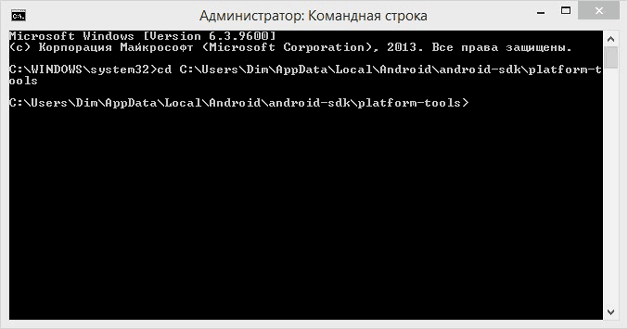
Εάν όλα πάνε καλά, θα εμφανιστεί μια αντίστοιχη ειδοποίηση στη γραμμή εντολών.
Εγκατάσταση CMD και TWRP μέσω του Flashify
Όπως αναφέραμε προηγουμένως, εγκαθιστούν προσαρμοσμένη ανάκτηση για Android. βοηθητικά προγράμματα τρίτων... Ένα από αυτά είναι το Flashify. Ένα ιδιαίτερο χαρακτηριστικό του προγράμματος είναι η συμβατότητα με πολλά μοντέλα smartphone και tablet. Πρέπει να εγκαταστήσετε το λογισμικό στη συσκευή και να της επιτρέψετε να χρησιμοποιεί δικαιώματα Root. 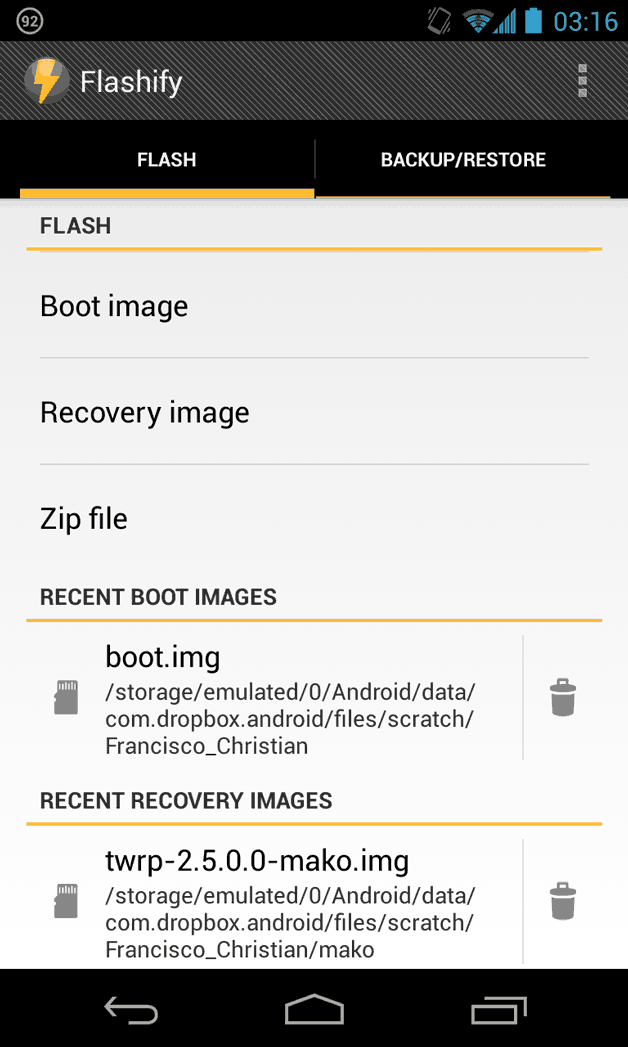
- Στην αρχική οθόνη εκτελούμενη εφαρμογήεπιλέξτε "Εικόνα ανάκτησης".
- Θα εμφανιστεί ένα παράθυρο μπροστά σας με την επιλογή της έκδοσης της ανάκτησης και την επιλογή του μοντέλου της συσκευής (αν δεν έχετε κατεβάσει το πρόγραμμα εκ των προτέρων).
- Μετά απαιτούμενη έκδοσηη ανάκτηση θα αποθηκευτεί στη μνήμη της συσκευής, κάντε κλικ στο "YUP!".
- Το Flashify θα εγκαταστήσει το πρόγραμμα, θα επανεκκινήσει αυτόματα τη συσκευή.
Για τηλέφωνο Βάση Androidλειτούργησε καλύτερα, δεν πάγωσε και ανταποκρίθηκε πιο γρήγορα σε εντολές, πρέπει να ενημερώσετε το υλικολογισμικό (Firmware). Αυτό μπορεί να γίνει μέσω της λειτουργίας TWRP Recovery... Χρησιμοποιείται για την καθιέρωση λογισμικό, επαναφέρετε τις ρυθμίσεις, δημιουργήστε αντίγραφα ασφαλείας. Βρίσκεται σε πολλά μοντέλα smartphone. Συγκεκριμένα, σε συσκευές της Samsung. Μπορεί επίσης να εγκατασταθεί χειροκίνητα. Κατανοήστε πώς να αναβοσβήσετε το Android μέσω της Ανάκτησης, πώς να ενεργοποιήσετε αυτήν τη λειτουργία και πώς να τη χρησιμοποιήσετε.
Η ανάκτηση είναι μια λειτουργία ανάκτησης σε gadget Android. Ο τρόπος εκκίνησης πρέπει να αναφέρεται στις οδηγίες για τη συσκευή. Δεν είναι διαθέσιμο σε ορισμένα μοντέλα ή δεν είναι δυνατή η επανεγκατάσταση του λειτουργικού συστήματος. Σε αυτήν την περίπτωση, πρέπει να κάνετε λήψη μιας προσαρμοσμένης (που δημιουργήθηκε από τρίτους προγραμματιστές) Ανάκτησης.
Για παράδειγμα, δείτε πώς μπορείτε να συνδεθείτε σε συσκευές Samsung:
- Αποσυνδέστε το τηλέφωνό σας.
- Πατήστε ταυτόχρονα το κλείδωμα / ενεργοποίηση και το κεντρικό κουμπί (σχετικό για παλαιότερα μοντέλα).
- Εάν αυτό δεν λειτουργήσει, κρατήστε πατημένο το κλείδωμα και το πλήκτρο αύξησης της έντασης.
Όταν απενεργοποιείτε τη συσκευή, ενδέχεται να εμφανιστούν επιλογές: επανεκκινήστε την ή μεταβείτε στη λειτουργία ανάκτησης. Υπάρχει επίσης καθολικό τρόπο... Αλλά χρειάζεται δικαιώματα Root (μπορείτε να τα αποκτήσετε χρησιμοποιώντας τα προγράμματα KingoRoot, GingerBreak, 360Root, Superuser).
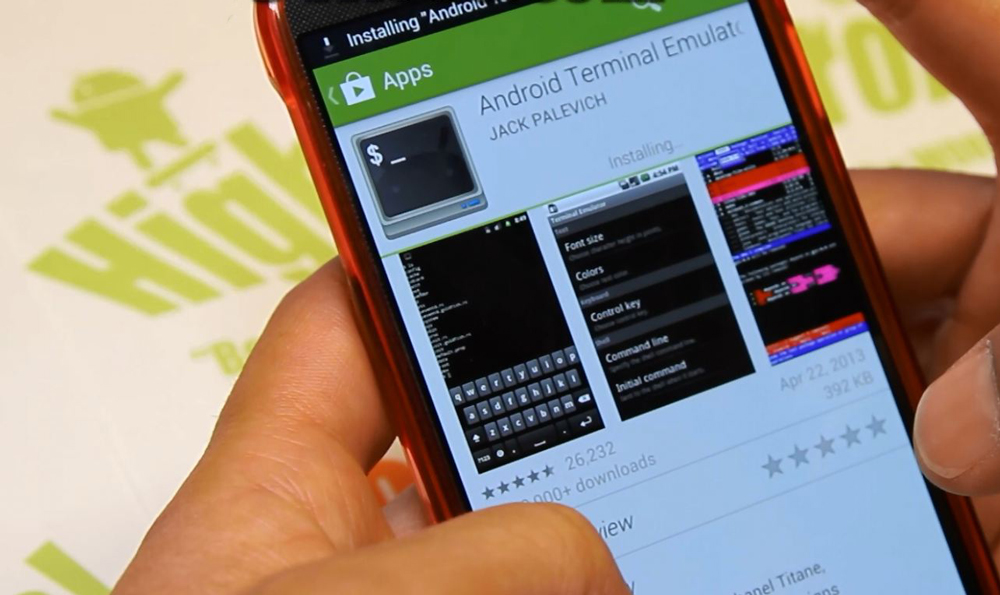
- Αναζητήστε το δίκτυο και εγκαταστήστε τον "Terminal Emulator" στο smartphone σας. Αυτό είναι ένα ανάλογο γραμμή εντολώνστα Windows. Το βοηθητικό πρόγραμμα είναι επίσης διαθέσιμο στο κατάστημα εφαρμογών Android.
- Τρέξτο.
- Γράψτε διαδοχικά δύο εντολές "su" και "reboot recovery" (χωρίς εισαγωγικά). Το gadget θα επανεκκινηθεί σε λειτουργία ανάκτησης.
Η ανάκτηση μπορεί να εγκατασταθεί ανεξάρτητα (αυτό απαιτεί επίσης δικαιώματα root). Μια από τις προσαρμοσμένες επιλογές θα κάνει. Έχουν δύο υποείδη:
- ClockWorkMod ή CWM. Απλό και απλό mod. Ελέγχεται χρησιμοποιώντας τα πλήκτρα πλοήγησης.
- TeamWin Recovery Project ή πιο λειτουργικό. Διαθέτει διεπαφή αφής.
Μπορείτε να ενημερώσετε το υλικολογισμικό μέσω οποιασδήποτε από αυτές τις λειτουργίες. Για να εγκαταστήσετε το CWM, χρειάζεστε την εφαρμογή ROM Manager. Κατεβάστε το από Google Play, εκκίνηση και εκχώρηση δικαιωμάτων υπερχρήστη (root). Η επιλογή που θέλετε θα είναι εκεί.
- Εκτελέστε το (χρειάζεστε πρόσβαση root).
- Πατήστε το κουμπί "Μενού" στο smartphone (όχι στην οθόνη, αλλά στην ίδια τη συσκευή).
- Επιλέξτε "Εγκατάσταση OpenRecoveryScr".
- Η εφαρμογή θα σας ζητήσει να επιβεβαιώσετε την ενέργεια. Πατήστε στο "Ναι".
- Θα εμφανιστεί το όνομα του αρχείου από το οποίο θα φορτωθεί το Recovery. Κάτι σαν "openrecovery-twrp- [έκδοση] - [model code] .img". Εάν δεν υπάρχει κωδικός, τότε το πρόγραμμα δεν έχει καθορίσει τι είδους τηλέφωνο έχετε. Σε αυτή την περίπτωση, είναι καλύτερο να μην το εγκαταστήσετε.
- Επιβεβαιώστε ξανά κάνοντας κλικ στο "Ναι". Το βοηθητικό πρόγραμμα θα βρει, θα κατεβάσει και θα εγκαταστήσει αυτόματα το αρχείο img από το Recovery.
Εγκατάσταση με Fastboot
Μπορείτε να αποκτήσετε πρόσβαση στη λειτουργία ανάκτησης μέσω του Fastboot. Για να το κάνετε αυτό, πρέπει να έχετε ξεκλείδωτο το bootloader στο smartphone σας.
- Εγκαταστήστε τα προγράμματα οδήγησης για το τηλέφωνό σας στον υπολογιστή σας.
- Αναζητήστε στο Διαδίκτυο και κατεβάστε το πακέτο στον υπολογιστή σας Προγράμματα Android Studio (ή Android SDK). Μπορείτε να το βρείτε στον ιστότοπο των προγραμματιστών βοηθητικών προγραμμάτων για Android.
- Ανοίξτε το φάκελο "android-sdk" σε αυτό το πακέτο.
- Εκκινήστε το "SDK Manager".
- Επιλέξτε τα πλαίσια "USB Drivers", "Tools" και "Platform-Tools". Κάντε κλικ στην Εγκατάσταση.
- Θα εμφανιστεί ο κατάλογος "Πλατφόρμα-εργαλεία", που περιέχει ADB και Fastboot.
Τώρα χρειάζεστε ένα αρχείο από το Recovery.
- Μεταβείτε στον ιστότοπο "twrp.me".
- Ανοίξτε την ενότητα "Συσκευές".
- Βρείτε το μοντέλο του gadget σας Android. Αυτό μπορεί να γίνει μέσω της γραμμής αναζήτησης. Μην επιλέγετε τι προορίζεται για άλλες συσκευές.
- Μεταβείτε στη σελίδα του.
- Κάντε κλικ στον σύνδεσμο "Κύριο (Συνιστάται)".
- Επιλέξτε την κατάλληλη έκδοση του αρχείου Recovery, κατεβάστε το και μετονομάστε το (για να διατηρήσετε το όνομα μικρότερο, μην αλλάξετε την επέκταση). Για παράδειγμα, στο "twrp.img".
- Τοποθετήστε το στον κατάλογο "Πλατφόρμα-εργαλεία".
Τώρα ετοιμάστε το ίδιο το τηλέφωνο.
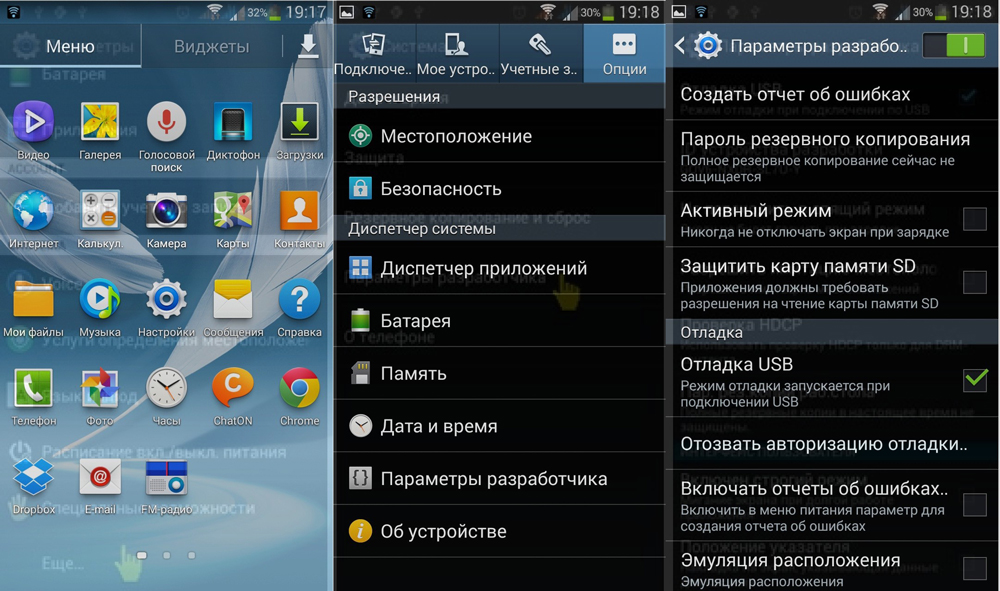
- Μεταβείτε στις παραμέτρους και πατήστε στον αριθμό έκδοσης πολλές φορές. Μέχρι να εμφανιστεί το μήνυμα "Ενεργοποιήθηκαν οι ρυθμίσεις προγραμματιστή".
- Μεταβείτε σε αυτά μέσω του μενού "Σύστημα".
- Ενεργοποίηση εντοπισμού σφαλμάτων USB.
- Απενεργοποιήστε το smartphone σας.
- Ταυτόχρονα κρατήστε πατημένα τα κουμπιά κλειδώματος και μείωσης (ή αύξησης) της έντασης.
- Χωρίς να τα απελευθερώσετε, συνδέστε τη συσκευή στον υπολογιστή. Θα πρέπει να μπει σε λειτουργία Fastboot.
Υπάρχει και άλλος τρόπος:
- Συνδέστε το τηλέφωνό σας στον υπολογιστή σας μέσω USB.
- Έναρξη - Προγράμματα - Αξεσουάρ.
- Κάντε δεξί κλικ στη "Γραμμή εντολών".
- Επιλέξτε "Ως Διαχειριστής".
- Πληκτρολογήστε "cd [path to Platform-tools folder]" και πατήστε Enter. Θα πρέπει να καταλήξετε με κάτι σαν "cd C: \ Program Files \ Android \ android-sdk \ platform-tools".
- Πληκτρολογήστε "adb reboot bootloader". Το smartphone θα πρέπει να πάει στο Fastboot.
Η εγκατάσταση του Recovery θα περάσει επίσης από τη γραμμή εντολών.
- Για να αποφύγετε να εισέλθετε ξανά στη διαδρομή, ανοίξτε τον κατάλογο Εργαλεία πλατφόρμας.
- Κρατήστε πατημένο το πλήκτρο Shift και, χωρίς να το αφήσετε, κάντε δεξί κλικ σε οποιοδήποτε ελεύθερος χώροςφακέλους (όπου δεν υπάρχουν αρχεία).
- Επιλέξτε "Άνοιγμα παραθύρου εντολών".
- Εισαγάγετε "fastboot flash recovery twrp.img". Στο τέλος υπάρχει το όνομα του αρχείου από το Recovery.
- Περιμένετε να ολοκληρωθεί η λήψη. Εμφανίζεται το μήνυμα "Τέλος".
Η συσκευή σας Android διαθέτει πλέον λειτουργία ανάκτησης.
Πριν αναβοσβήνει
Πριν εγκαταστήσετε το υλικολογισμικό μέσω του Recovery:
- Δημιουργήστε ένα αντίγραφο ασφαλείας των δεδομένων χρήστη και μεταφέρετέ το σε άλλο μέσο. Κατά τη φόρτωση υλικολογισμικού, όλες οι προσωπικές πληροφορίες μπορούν να διαγραφούν: επαφές, sms, σελιδοδείκτες, αποθηκευμένοι κωδικοί πρόσβασης, φωτογραφίες, εγκατεστημένες εφαρμογές.
- Τοποθετήστε μια κάρτα SD στο gadget. Πρέπει να έχει αρκετή μνήμη για το υλικολογισμικό.
- Μάθετε το μοντέλο του smartphone σας.
- Φορτίστε το πλήρως. Εάν η μπαταρία εξαντληθεί κατά την εκκίνηση, η συσκευή δεν θα ενεργοποιηθεί πλέον. Θα είναι δύσκολο να το επαναφέρετε.
- Βρείτε και κατεβάστε το αρχείο με το Firmware.
Πού μπορώ να βρω το υλικολογισμικό και γιατί να το επανεγκαταστήσω;
Μπορεί να χρειαστεί εγκατάσταση υλικολογισμικού μέσω TWRP εάν:
- Τα σφάλματα εμφανίζονται συνεχώς στο λειτουργικό σύστημα Android.
- Οι εφαρμογές δεν ανοίγουν.
- Πολλά προγράμματα από το Play Market δεν λειτουργούν.
- Το τηλέφωνο επανεκκινείται ή κλείνει μόνο του.
- Παγώνει στην οθόνη εκκίνησης του λειτουργικού συστήματος.
- Λειτουργεί αργά ή επιβραδύνει πολύ όταν ξεφυλλίζει επιτραπέζιους υπολογιστές.
- Αποφασίσατε να δοκιμάσετε μια διαφορετική έκδοση του Android.
- Δεν είστε ικανοποιημένοι με τη λειτουργικότητα του στοκ (επίσημου) υλικολογισμικού.
- Το λειτουργικό σύστημα δεν ταιριάζει Απαιτήσεις συστήματος smartphone.

Μην κάνετε λήψη απλώς υλικολογισμικού ή εκτελέστε το TWRP Recovery χωρίς λόγο. Εάν χρησιμοποιήσετε τη λάθος προσέγγιση, το τηλέφωνό σας απλώς θα σπάσει. Εάν δεν σας αρέσει η διεπαφή ή θέλετε να αλλάξετε τη σχεδίαση του κουμπιού, είναι προτιμότερο να εγκαταστήσετε έναν νέο εκκινητή.
Για να ενημερώσετε το λειτουργικό σύστημα μέσω του Recovery, πρέπει να το κατεβάσετε από κάπου. Μπορεί να γίνει:
- Στην επίσημη ιστοσελίδα του κατασκευαστή. Βρείτε το μοντέλο της συσκευής σας σε αυτό. Θα πρέπει να υπάρχει μια ενότητα Υποστήριξη ή Drivers & Utilities.
- Σχετικά με τον πόρο των προγραμματιστών εφαρμογών για Android.
- Σε εξειδικευμένες υπηρεσίες όπου οι χρήστες δημοσιεύουν προσαρμοσμένο ή επίσημο λειτουργικό σύστημα. Για παράδειγμα, στο φόρουμ w3bsit3-dns.com.
- Σε σύνδεση. Πληκτρολογήστε "λήψη υλικολογισμικού για [μοντέλο smartphone]" σε οποιαδήποτε μηχανή αναζήτησης.
Το υλικολογισμικό πρέπει να συνοδεύεται από περιγραφή και οδηγίες. Εάν υποδεικνύει ότι το αρχείο περνά από τη λειτουργία ανάκτησης για φόρτωση, μπορείτε να το κατεβάσετε.
Μην χρησιμοποιείτε λογισμικό που δεν προορίζεται για το τηλέφωνό σας. Εάν προσπαθήσετε να φορτώσετε ένα μη συμβατό λειτουργικό σύστημα σε αυτό, θα σταματήσει να λειτουργεί.
Εγκατάσταση του υλικολογισμικού
Δείτε πώς μπορείτε να εγκαταστήσετε το υλικολογισμικό μέσω του TWRP Recovery:
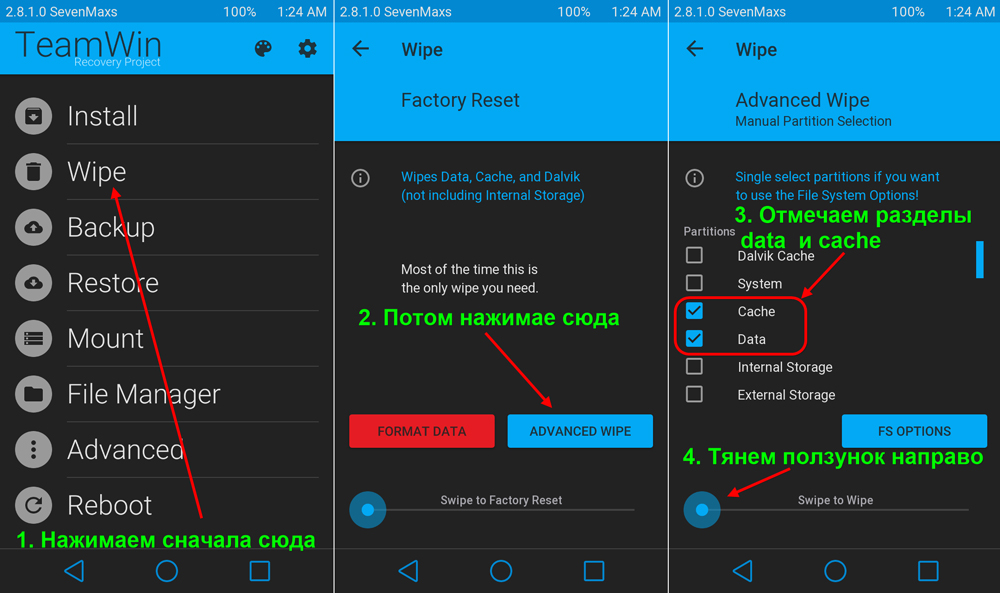
- Μετακινήστε ή αντιγράψτε το αρχείο με το Firmware στον ριζικό κατάλογο κάρτες microSD... Μην το αποσυσκευάζετε.
- Επανεκκινήστε το Android σε λειτουργία ανάκτησης. Σε αυτήν την περίπτωση, η κάρτα μνήμης πρέπει να βρίσκεται στο smartphone.
- Κάντε κλικ στην Εγκατάσταση.
- Επιλέξτε το αρχείο υλικολογισμικού.
- Σύρετε το δάχτυλό σας πάνω από τις λέξεις "Swipe to Confirm Flash". Το σύστημα θα επανεγκατασταθεί.
- Μετά από αυτό, πρέπει να επαναφέρετε τις ρυθμίσεις της συσκευής. Κάντε κλικ στο Wipe.
- Σύρετε για να σύρετε στην επαναφορά εργοστασιακών ρυθμίσεων.
- Εάν επιλέξετε την επιλογή "Μορφοποίηση δεδομένων", θα διαγραφούν απολύτως τα πάντα (συμπεριλαμβανομένων των δεδομένων από το SD). Αυτό είναι προαιρετικό.
- Επανεκκινήστε τη συσκευή σας.
Είναι πολύ εύκολο να καταλάβετε πώς να αναβοσβήσετε ένα τηλέφωνο μέσω του Recovery - χρειάζεστε απλώς ένα αρχείο με υλικολογισμικό. Αλλά εάν η συσκευή δεν διαθέτει τέτοια λειτουργία, θα πρέπει να την εγκαταστήσετε μόνοι σας. Αυτό μπορεί να γίνει με διάφορους τρόπους.
Χειρουργείο σύστημα Androidέχει πολύ σταθερή λειτουργία, αλλά σε ορισμένες περιπτώσεις μπορεί να προκύψουν προβλήματα με αυτό. Συνήθως σχετίζονται με τη λειτουργία του τρέχοντος υλικολογισμικού. Υπάρχουν πολλοί τρόποι για ανανέωση. στο παρουσιαζόμενο άρθρο, θα δούμε πώς να αναβοσβήσετε το Android μέσω του Recovery.
Υπάρχουν διάφοροι κύριοι τρόποι για να εισέλθετε σε αυτήν τη λειτουργία:
Πώς να αποκτήσετε δικαιώματα ROOT: Βίντεο
Υλικολογισμικό με πρόσβαση ROOT
Ας ρίξουμε μια ματιά στον τρόπο εγκατάστασης του υλικολογισμικού μέσω αυτού. Πρώτα απ 'όλα, πρέπει να βρείτε και να κάνετε λήψη ως αρχείο νέα έκδοσηυλικολογισμικό.
Το gadget θα επανεκκινήσει και 8 στοιχεία θα εμφανιστούν μπροστά στον χρήστη. Κάθε ένα από αυτά είναι υπεύθυνο για μια συγκεκριμένη λειτουργία. Για παράδειγμα, εάν μεταβείτε στο "Wipe / Factory reset" - το σύστημα θα επαναφερθεί στις εργοστασιακές ρυθμίσεις (σε ορισμένες περιπτώσεις, απλώς ενεργοποιώντας αυτό το στοιχείο, μπορείτε να αποφύγετε την ανάγκη αλλαγής του υλικολογισμικού όταν η συσκευή δεν λειτουργεί σωστά) . Το "Install" σάς επιτρέπει να εγκαταστήσετε αρχεία όταν είναι αδύνατο να το κάνετε από το ίδιο το κέλυφος.
Για το υλικολογισμικό, πρέπει να μεταβείτε στην ενότητα "Εγκατάσταση" (βρίσκεται στην αριστερή γωνία), να επιλέξετε τη θέση όπου έγινε λήψη του υλικολογισμικού και να ξεκινήσετε τη διαδικασία.
Μετά από λίγο, το σύστημα θα ενημερώσει για την επιτυχή ολοκλήρωση, στη συνέχεια θα πρέπει να βγείτε από τη λειτουργία "Εγκατάσταση" και να επιλέξετε τη λειτουργία "Επανεκκίνηση". Εκεί, κάντε κλικ στο στοιχείο "Σύστημα": εάν ολόκληρη η λειτουργία πραγματοποιήθηκε σωστά, η συσκευή θα εκκινήσει με επιτυχία.
Λειτουργία ανάκτησης που αναβοσβήνει ξανά
Τώρα ας εξετάσουμε το ερώτημα πώς να αναβοσβήσετε το Recovery στο Android. Για να το κάνετε αυτό, πρέπει να εγκαταστήσετε το λεγόμενο CWM Recovery. Ο ευκολότερος τρόπος για να το κάνετε αυτό είναι να χρησιμοποιήσετε ένα ειδικό βοηθητικό πρόγραμμα που μπορείτε να βρείτε στο ίδιο Google storeΠαίξτε από αυτόν τον σύνδεσμο. Σε αυτήν την περίπτωση, θα χρειαστείτε επίσης δικαιώματα υπερχρήστη. Έχοντας ξεκινήσει το πρόγραμμα, πρέπει απλώς να ακολουθήσετε τις οδηγίες του κάνοντας κλικ στο "Επόμενο". Εάν το CWM Recovery είναι ήδη εγκατεστημένο στο σύστημα, τότε το βοηθητικό πρόγραμμα θα σας ζητήσει απλώς να επιλέξετε το κατάλληλο στοιχείο, το οποίο εκτελεί μια ενέργεια που σχετίζεται με το υλικολογισμικό ή επαναφέρει τις εργοστασιακές ρυθμίσεις.
Εάν, μετά το αναβοσβήσιμο του λειτουργικού συστήματος Android, υπάρχουν προβλήματα στη λειτουργία της συσκευής, πρέπει να κατανοήσετε την κατάσταση και να βρείτε τους λόγους. Πολύ συχνά οι χρήστες, λόγω της απειρίας τους, χρησιμοποιούν πειρατικό υλικολογισμικό, το οποίο δεν επιτρέπει υλικολογισμικό υψηλής ποιότητας. Σε αυτή την περίπτωση, μένετε για μεγάλο χρονικό διάστημα χωρίς έναν αξιόπιστο βοηθό - το smartphone ή το tablet σας.
Πολλοί χρήστες που έχουν ήδη αντιμετωπίσει το πρόβλημα του χαμηλής ποιότητας υλικολογισμικού Android έχουν δοκιμάσει τη μέθοδο αναβοσβήνει το λειτουργικό σύστημα Android μέσω ανάκτησης. Αυτή η μέθοδος υλικολογισμικού προϋποθέτει προεγκατάσταση σε κινητή συσκευή ειδικό πρόγραμμαπου λειτουργεί ως bootloader. Η ανάκτηση ενεργοποιείται κάνοντας κλικ μέχρι να φορτωθεί ένας συγκεκριμένος συνδυασμός πλήκτρων (κουμπί λειτουργίας + κουμπί ελέγχου έντασης ήχου).
Εάν ο χρήστης έχει επιλέξει αυτή τη μέθοδο, πρέπει να το μάθει. Ανεξάρτητα από τη συσκευή, έρχεται με δική του εργοστασιακή ανάκτηση. Μπορεί να ξεκινήσει μετά την ενεργοποίηση της συσκευής. Επίσης, το εργοστασιακό πρόγραμμα μπορεί να εγκαταστήσει και να διαμορφώσει την ενημέρωση συστήματος από την ενημέρωση. zip και καθαρίστε ολόκληρο το σύστημα.
Για να αναβοσβήσετε το τηλέφωνο μέσω ανάκτησης, πρέπει να βρείτε και να κατεβάσετε το πρόγραμμα ClockworkMod Recovery (εγκατεστημένο στο εσωτερική μνήμησυσκευή, στη θέση της εργοστασιακής έκδοσης). Προορίζεται: για να αναβοσβήνει το Android και τον πυρήνα, τη δημιουργία αντίγραφα ασφαλείαςγια ανάκτηση συστήματος, για άλλες ενημερώσεις συστήματος. Αυτό το βοηθητικό πρόγραμμα διαφέρει σημαντικά από το αντίστοιχο του εργοστασίου.
Εάν ο χρήστης ενδιαφέρεται για το πώς να αναβοσβήσει ένα Android μέσω του μενού ανάκτησης, αυτό το ζήτημα πρέπει να ληφθεί υπόψη. Προσαρμοσμένη ανάκτησηΤο μενού είναι ειδική εφαρμογή, το οποίο διαθέτει ένα πακέτο δημοφιλών βοηθητικών προγραμμάτων. Μετά την εγκατάσταση της εφαρμογής στη συσκευή, θα αντικατασταθεί αντί για παλιά εκδοχήπαρόμοια εφαρμογή.
Το Custom Recovery Menu είναι απαραίτητο για τον χρήστη που σχεδιάζει ένα πολύ συχνό φλας της συσκευής.
Το υλικολογισμικό Android μέσω του Custom Recovery Menu είναι πολύ απλό. Μπορεί να γίνει χρησιμοποιώντας υπολογιστή ή φορητό υπολογιστή. Για να το κάνετε αυτό, πρέπει να μεταβείτε στην ενεργοποίηση του προγράμματος και να επιλέξετε τα κατάλληλα στοιχεία υλικολογισμικού.
Είσοδος στη λειτουργία ανάκτησης.
- Ενεργοποιήστε το τηλέφωνο (κουμπί λειτουργίας).
- μετά από 2 δευτ. πατήστε το κουμπί έντασης και προς τις δύο κατευθύνσεις ταυτόχρονα.
- μετά από άλλα 2 δευτερόλεπτα. αφήστε το κουμπί λειτουργίας.
- πραγματοποιούμε τη διαδικασία Wipe (Σκουπίστε δεδομένα / επαναφορά εργοστασιακών ρυθμίσεων).
- μετά τη διαδικασία, εμφανίζεται η ολοκλήρωση της διαγραφής δεδομένων.
- επανεκκινούμε τη συσκευή και επιστρέφουμε στην ανάκτηση.
- Επιλέξτε ένα από τα στοιχεία (εγκατάσταση zip από sdcard, επιλέξτε zip από εσωτερική sdcard). Εξαρτάται από το πού βρίσκεται το υλικολογισμικό.
- εάν όλα έχουν εισαχθεί σωστά, ξεκινά το υλικολογισμικό.
Στο τέλος της διαδικασίας που αναβοσβήνει το τηλέφωνο, πρέπει να επανεκκινήσετε τη συσκευή και να αρχίσετε να τη χρησιμοποιείτε.
